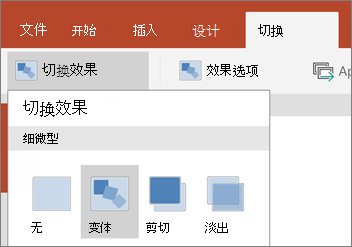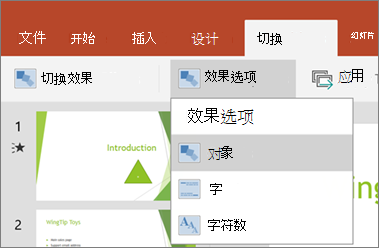注意: 我们希望能够尽快以你的语言为你提供最新的帮助内容。本页面是自动翻译的,可能包含语法错误或不准确之处。我们的目的是使此内容能对你有所帮助。可以在本页面底部告诉我们此信息是否对你有帮助吗?请在此处查看本文的英文版本以便参考。
现在适用于 Android 手机和平板电脑上的PowerPoint用户平滑切换效果。平滑是使显示要在幻灯片上移动的对象的切换效果。
为设置,然后应用将效果
若要有效地设置平滑切换效果,您需要至少一个对象的两个幻灯片共同具有的。将其设置的简单方法是复制和粘贴要变形,对象的幻灯片,然后将第二个幻灯片上的对象移动到其他位置。您也只可以复制并粘贴到下一个从一张幻灯片的对象。 开头和结尾平滑切换在两张幻灯片上设置后,您可以应用平滑切换效果,以自动将制作成动画,并将其移动。下面介绍了如何:
-
选择您添加的对象、 图片或您想要对其应用平滑效果词的第二个幻灯片的缩略图。
-
在功能区上,选择过渡>切换效果>变体。
-
接下来,选择效果选项以选择要为其创建平滑切换效果的类型。您可以选择优化对象、单词或字符。